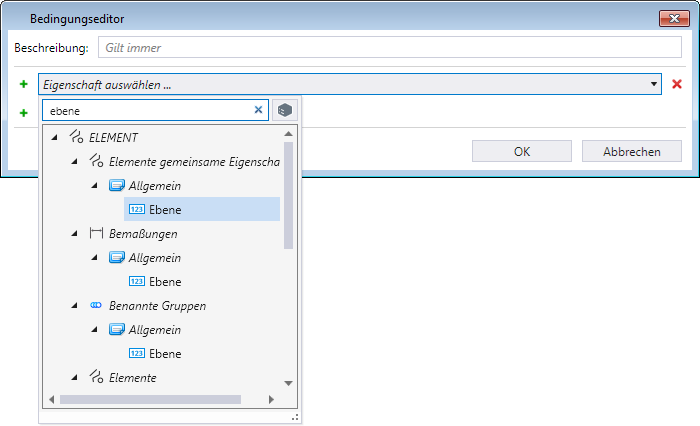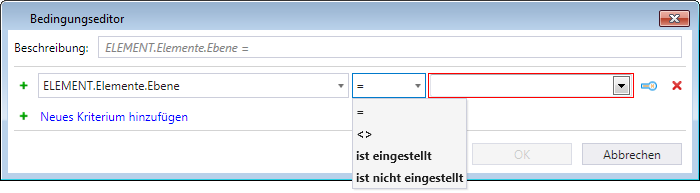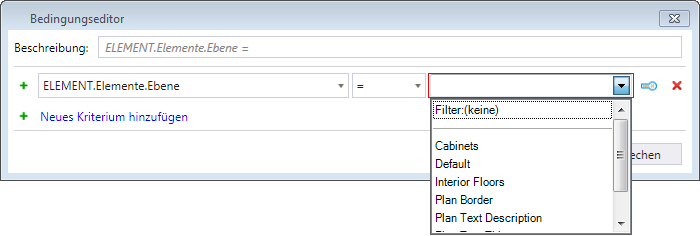So fügen Sie Bedingungen zu einer Darstellungsregel hinzu
-
Klicken Sie im Dialogfeld "Darstellungsregeln" auf die Zelle "Bedingung" der Darstellungsregel.
Das Dialogfeld "Bedingungseditor" wird geöffnet.
-
Klicken Sie im Dialogfeld "Bedingungseditor" auf die Dropdown-Liste "Eigenschaft auswählen".
Die Host-Eigenschaftstypen werden aufgeführt.
- (Optional)
Aktivieren Sie "Alle verfügbaren Typen anzeigen".

-
Führen Sie eine der folgenden Aktionen aus:
Erweitern Sie die gewünschte Host-Eigenschaft, um die Typen, Kategorien und schließlich die Eigenschaften anzuzeigen, und wählen Sie die gewünschte Eigenschaft aus.
oder
Geben Sie den Namen der Eigenschaft in das Feld "Suche" ein, und wählen Sie die gewünschte Eigenschaft aus den Suchergebnissen aus.
- Wählen Sie den gewünschten Vergleichsoperator und dann den Wert aus.
-
Führen Sie eine der folgenden Aktionen aus:
Geben Sie in der Dropdown-Liste auf der rechten Seite den Wert ein, mit dem Sie die Eigenschaft vergleichen möchten, oder wählen Sie ihn aus.
oder
Aktivieren Sie "Zwischen Wert und Eigenschaftsvergleich umschalten", und wählen Sie die gewünschte Eigenschaft aus der Dropdown-Liste auf der rechten Seite aus.
- (Optional)
Um ein weiteres Kriterium hinzuzufügen, klicken Sie auf "Neue Kriterien hinzufügen"
 und wiederholen Sie die Schritte 3 bis 5 für die neuen Kriterien.
und wiederholen Sie die Schritte 3 bis 5 für die neuen Kriterien.
- (Optional) Benennen Sie die Beschreibung der Bedingung im Feld "Beschreibung" um.
-
Klicken Sie auf "OK".
Die Bedingung für die Darstellungsregel wird in der Zelle "Bedingung" im Dialogfeld Darstellungsregeln angezeigt.